Photoshop’ta yapılacak işlemlerin neredeyse hemen hemen hepsi için önceden bir seçim yapmak gerekmektedir. Bu nedenle ilk derste doğru bölgeleri seçebilmemiz için gerekli araçları tanıtacağız. Tabi burada amacımız sadece araçları tanıtmak olduğu için çok fazla ayrıntıya girmeyeceğiz. Her araca zamanı geldiğinde detaylı olarak değineceğiz.
Seçim işlenlerini genelde programı ilk açtığımızda eğer bir değişiklik yapmamışsak solda bulunan araç kutusundan yapabiliyoruz.
Marquee Tool
 En sol üstte bulunan Marquee araçları Photoshop’un en basit ve en temel seçim araçlarıdır. Burada varsayılan olarak Dikdörtgen seçim aracı ayarlıdır. Yuvarlak yani elips ile çizgi seçim araçlarını seçmek için dikdörtgen seçim aracı kutusunun üzerine giderek farenin sol tuşuna basılı tutun. Böylece alt kategoriler de listelenecektir.
En sol üstte bulunan Marquee araçları Photoshop’un en basit ve en temel seçim araçlarıdır. Burada varsayılan olarak Dikdörtgen seçim aracı ayarlıdır. Yuvarlak yani elips ile çizgi seçim araçlarını seçmek için dikdörtgen seçim aracı kutusunun üzerine giderek farenin sol tuşuna basılı tutun. Böylece alt kategoriler de listelenecektir.
Burada bir önemli nokta var. Dörtgen ve elips araçlarda farenizi sürükleyerek istediğiniz alanı rahatça seçebilirsiniz ancak tam bir yuvarlak ya de kare seçim yapmak için farenizi seçim yapmak için sürüklerken klavyenizdeki “SHIFT” tuşuna basılı tutun.
Lasso Tool
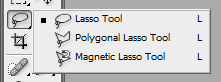 Lasso yani kement seçim araçları marquee araçlarına göre daha pratik ve spesifik seçimler yapabilmemizi sağlar. Marquee araçlarının altında bulunan kement araçları kutusunun üstünde farenin sol tuşuna basıp bekleyince alt kategorilerin açıldığını göreceksiniz.
Lasso yani kement seçim araçları marquee araçlarına göre daha pratik ve spesifik seçimler yapabilmemizi sağlar. Marquee araçlarının altında bulunan kement araçları kutusunun üstünde farenin sol tuşuna basıp bekleyince alt kategorilerin açıldığını göreceksiniz.
Burada Lasoo tool ile fare ile özgürce belirleyeceğiniz bir alanı seçebilirsiniz. Örneğin bir “Z” harfi ya da kalp şeklinde bir alan çizerek seçilmesini sağlayabilirsiniz.
Polygonal Lasso Tool adında da anlaşıldığı üzere poligonik bir seçim yapabilmeye olanak verir. Böyle ilk tıklamadan sonra her tıklanılan bölgeye düzgün bir çizgi çekilir. Böyle istediğiniz kadar tıklayarak dümdüz kenarlara sahip değişik şekiller çizerek seçebilirsiniz. En son yaptığınız tıklama ve seçimi iptal etmek için “Delete” tuşuna basabilirsiniz. Her basışınızda sondan başa doğru yaptığınız tıklamalarsilinecektir. Başlangıç noktanıza gelerek ya da çift tıklayarak ki o zaman program seçimi otomatik tamamlar, seçim işleminizi gerçekleştirebilirsiniz.
Magnetic Lasso Tool ise photoshop ile uğraşanların en sık başvurduğu seçim araçlarından biridir. Özellikle kontrastın fazla olduğu alanlarda bir objeyi bu araçla seçebilirsiniz. Düşünün arrkada bir çimen ve gökyüzü manzarası bulunan bir resimde kırmızı bir araba var. Magnetic Lasso ile arabanın istediğimiz bir sınır noktasına yani çimen veye gökyüzü ile birleştiği noltaya tıklar ve fareyi arabanın çizgileri doğrultusunda gezdirirsek; lasso aracı hemen ilgili yerlere yapışarak işimizi büyük ölçüde kolaylaştıracaktır. Eğer renkler birbirine yakınsa lasso bazen yanlış yere yapışabilir. O zaman “Delete” tuşuna basark biz uygun bir yere tıklamalıyız. (Ara sıra sizin de tıklama yapmanızda fayda var.) Daha sonra başlangıç noktasına gelerek ya da başlangıç noktasına yakın bir yerde çift tıklayarak seçim işlemini tamamlayabiliyoruz.
Magic Wand ve Quick Selection
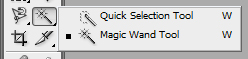 Quick Selectin aracı renklere göre birbirinden ayrılan bölgeleri seçme de yardımcı olur. Örneğn bir reklam afişi düşünün. Beyaz arkaplan üzerine hazırlanmış bu afişte dört tane kare var ve karelerin birinin içinde bir sokak resmi var. Siz bu sokak resmini seçmek için dörtgen seçim aracını kullanabileceğiniz gibi; hızlı seçim aracını da kullanabilirsiniz. Üstelik bu işlem dörtgen seçim aracına göre çok daha hızlı bir şekilde gerçekleşir. Dörtgen de ilgili alanı seçim aracının içine oturtmak zorunda kalacaksınız fakat hızlı seçim aracında seçmek istenen bölgede herhangibir yere tıklamak yeterli. Böylece araç seçmesi gereken yerin beyaz alan içinde kalmış olan resim olduğunu hesaplayabiliyor.
Quick Selectin aracı renklere göre birbirinden ayrılan bölgeleri seçme de yardımcı olur. Örneğn bir reklam afişi düşünün. Beyaz arkaplan üzerine hazırlanmış bu afişte dört tane kare var ve karelerin birinin içinde bir sokak resmi var. Siz bu sokak resmini seçmek için dörtgen seçim aracını kullanabileceğiniz gibi; hızlı seçim aracını da kullanabilirsiniz. Üstelik bu işlem dörtgen seçim aracına göre çok daha hızlı bir şekilde gerçekleşir. Dörtgen de ilgili alanı seçim aracının içine oturtmak zorunda kalacaksınız fakat hızlı seçim aracında seçmek istenen bölgede herhangibir yere tıklamak yeterli. Böylece araç seçmesi gereken yerin beyaz alan içinde kalmış olan resim olduğunu hesaplayabiliyor.
Magic Wand tool gerçekten de tam bir sihirli değnek. Görevi tıklanan bölgedeki renk ile aynı renge sahip alanı seçmek. Eğer tolerans değeri artırılırsa yakın renkleri de seçebilir. Örneğin mavi bir gökyüzü ve çimen resmi düşünün eğer söz konusu araçla gökyüzünün herhangibir yerine tıklayacak olursanız bütün gökyüzünü seçebilirsiniz.
Seçim konusuna ilerde çok daha ayrıntılı bir şekilde değineceğiz. Şimdilik bu kadarı işimizi görecektir. üstelik daha sonra resimlerle birlikte hangi aracı nerede kullanmanız gerektiğine dair bilgiler de bulacaksınız.
Pingback: HayalEt Yazılım » Photoshop » Photoshop’ta Resimin Bir Parçasını Kesmek
Pingback: HayalEt Yazılım » Photoshop » “Select” Menüsüne Genel bir Bakış
Pingback: Photoshop CS5 ile Gelen Content-Aware Özelliği ile İçerik Doldurma | HayalEt Yazılım
Yavuz
28 Temmuz 2011Güzel anlatım olmuş. Teşekkürler…
HayalEt
28 Temmuz 2011Yorumunuz için ben teşekkür ederim